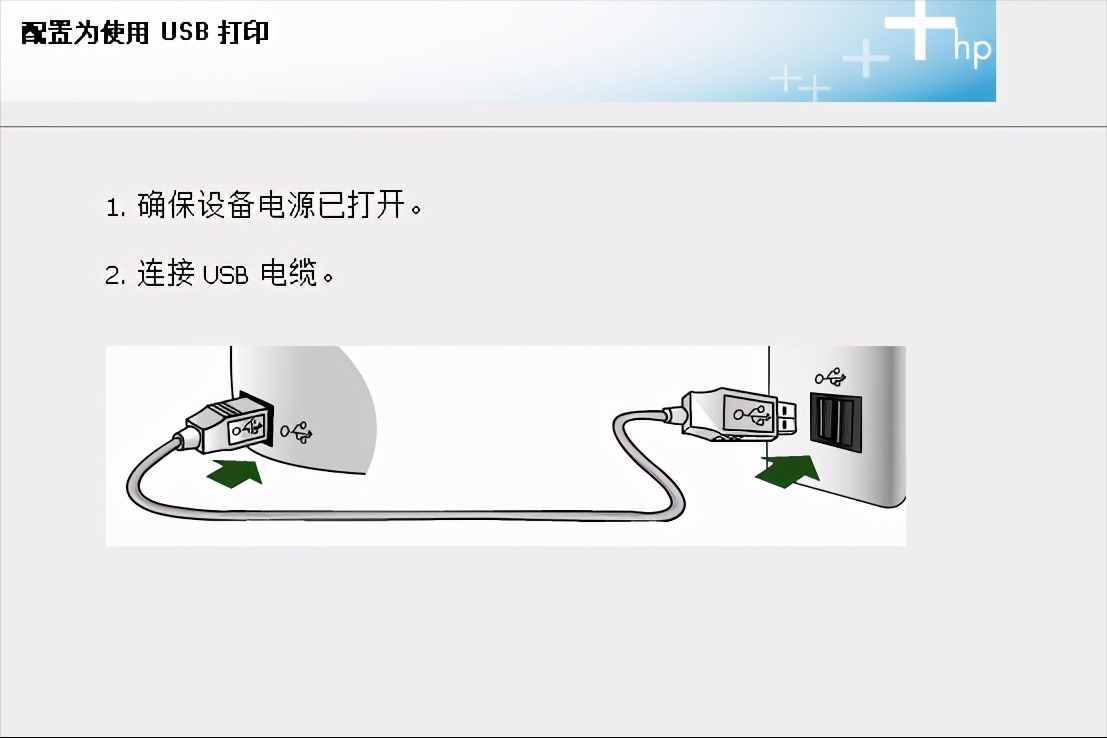爱普生针式打印机共享(爱普生喷墨打印机如何共享)
epson lq-630k打印机共享怎么设置
如果主电脑使用usb数据线联接了打印机,其他电脑又在同一网络下,就不需要再安装驱动,只需对主电脑中打印机设置共享,其他电脑添加打印机即可,下面以win7系统为例,操作步骤如下。
一、首先,我们对主电脑设置打印机共享。
1、点击电脑左下角“开始”图标,打开“控制面板”如图。
2、找到“设备和打印机”进入。
3、在需要共享的打印机上,右击鼠标,选择“打印机属性”。
4、找到“共享”菜单下的“共享这台打印机”,对其勾选,如图。
二、其次,对其他电脑添加此打印机。
1、在设备和打印机页面,点击“添加打印机”选择“添加网络、无线或Bluetooth 打印机(w)”然后“下一步”。
2、搜索选择已连接电脑的打印机名称,示例如图,点击“下一步”。
3、弹窗提示,已成功添加打印机,如图。
三、最后,对已添加的打印机,测试一下。
打开需要打印的文件,进行打印,就可以找到已添加的打印机,点击“确定”即可成功打印,设置完成。
爱普生针式打印机如何连接安装电脑?急
可以使用爱普生针式打印机自带的数据链将其与电脑进行连接,然后使用随机附带的光盘来进行对应的安装连接。具体的安装方法如下:
1、使用爱普生针式打印机自带的数据线将其与电脑进行连接并将打印机通电。
2、然后将随机附带的光盘插入电脑光驱,在电脑上双击打开该光盘,选择setup文件双击。
3、在弹出的软件使用协议对话框中点击同意按钮。
4、此时在出现的界面中选择对应的打印机型号点击进入。
5、在出现的页面中点击安装按钮。
6、可以看到弹出的对话框显示正在安装该针式打印机的进度,等待安装进度完成。
7、当安装进度完成以后,页面弹出提示消息显示已经安装完成,点击退出。
8、点击电脑左下角的开始,选择设备和打印机按钮进入。
9、在出现的页面中就可以看到已经安装好了该针式打印机了。可以点击右键将其设置为默认打印机。
爱普生针式打印机LQ-730K能共享吗
共享打印是指打印机通过数据线连接某一台电脑(主机)设置共享后,局域网中的其他电脑(客户机)可以使用此打印机进行打印。
您可参照以下步骤设置共享打印机:
1.当客户机与主机系统相同时(如主机为Windows 7 32位,客户机也为Windows 7 32位),您可浏览爱普生网站提供的解决方法进行处理,详细解决方案请参照以下链接文档:
;ArticleId=31114pg=view=columnid2=1273
2.当客户机与主机操作系统不同时(如主机为Windows 7 32位,客户机为Windows 7 64位或Windows XP时),请参照以下方法设置:
主机端设置:
(1)正确安装打印机驱动(根据实际连接打印机的端口选择LPT1或USB00X)。
(2)设置共享打印机:
电脑左下角点击“开始”→“打印机和传真”或“设备和打印机”,鼠标右键点击所连接的打印机图标选择“打印机属性”-“共享”,选中“共享这台打印机”,同时请记录“共享名”。
(3)确认并记录主机端IP地址:
电脑屏幕左下角点击“开始”→“运行” 输入“cmd”点击“确定”,进入MS-DOS对话框,光标所在位置输入“ipconfig”后按回车键,可以查看网络状态,记录主机IP地址。
提示:主机的IP地址请设为静态IP地址,若为动态IP地址,请记录主机的计算机名称。
客户端设置:
(1)安装打印机驱动(安装过程中当出现“安装爱普生打印机工具”窗口,请点击“手动”,端口选择“LPT2”)。
(2)电脑屏幕左下角点击“开始”→“运行”,输入“cmd”按 “回车键”,在光标所在位置输入“netuse lpt2空格主机IP地址或主机的计算机名称打印机的共享名”,然后按“回车键”。提示“命令成功完成”说明配置成功。
对于驱动程序:
建议您通过以下爱普生网站下载该机型的驱动程序:
EPSON LQ-730K Windows 2000/XP/Vista 驱动程序
;ArticleId=8483
EPSON LQ-730K Windows XP 64位/ Vista 64位驱动程序
;ArticleId=8485
如果您使用的电脑是WindowsXP系统:
您可以按照以下方法安装Windows系统内置的LQ-1600K通用驱动:
打开“控制面板”--“打印机和传真”--“添加打印机”--“下一步”--“连接到这台计算机的本地打印机”(注:不要选择“自动检测并安装我的即插即用打印机”)--端口选择USB00X(X表示数字,通常选数字最大的端口,若不能打印再依次尝试其它的USB端口)或者LPT1 “--下一步”--厂商选择“EPSON”--型号选择“LQ-1600K”--“下一步”,然后按照屏幕提示操作完成。
提示:如果安装过程中提示缺少某个文件,而导致驱动无法正常安装,则说明您使用的Windows操作系统不完整,建议您更换其它电脑测试或重新安装操作系统。
如果您使用的电脑是Windows7系统:
或者您可以安装Windows7系统内置的LQ Series 1(80)通用驱动,详细解决方案请参照以下链接文档:
;ArticleId=9857pg=view=columnid2=130
提示:如果安装过程中提示缺少某个文件,而导致驱动无法正常安装,则说明您使用的Windows操作系统不完整,建议您更换其它电脑测试或重新安装操作系统。
;ArticleId=10716

针式打印机epson怎么设置网络共享
选择一台主机,安装打印机驱动程序。打印机、主机和其他机器要在同一个网段为前提(列如192.168.1.*),或者都连接同一个网络、同一个路由器。然后主机打开开始项——右边有设备和打印机(控制面板里也有)——找到安装好的打印机型号——右键打印机属性——共享——共享这台打印机(勾选)——设置共享名——确定就好了。但是有可能一些电脑系统类型不一样,你还要安装其他系统的驱动程序。
爱普生打印机怎么设置共享?
爱普生打印机设置共享的方法如下:
1、点击键盘上的win 键,选择“设备和打印机”。
2、选择要共享的打印机,在该打印机上右击,会弹出小菜单选择“打印机属性”。
3、进入到“打印机属性”中切换到“共享”选项。
4、在“共享”选项中勾选“共享这台打印机”,点击下方的“确定”。
5、在系统任务框下方的网络连接图标上右击,选择”打开网络和共享中心”。
6、在局域网内要共享的电脑上 点击“运行"并在运行里面输入“192.168.1.101”本机的电脑IP地址。
7、搜索后出现共享打印机,在该共享打印机上右击,选择“连接”就可以了,在“打印测试页”,打印机共享完成了。
版权声明
本文内容均来源于互联网,版权归原作者所有。
如侵犯到您的权益,请及时通知我们,我们会及时处理。